Se o seu mapa tiver uma camada com um grande número de pontos, você poderá configurar o agrupamento para facilitar a extração visual de informações dos seus dados. Quando você habilitar o agrupamento, o Map Viewer agrupará feições de ponto que estão dentro de uma certa distância uma da outra na tela em um símbolo.
Anotação:
O agrupamento suporta até 50.000 feições em uma camada.
O agrupamento é aplicado de forma dinâmica em várias escalas, o que significa que ao reduzir, mais pontos são agregados em menos grupos, enquanto ao ampliar você cria mais grupos. Quando você ampliar para um nível onde a área de agrupamento ao redor de uma feição de ponto tiver quaisquer outras feições, esta feição não será agrupada, mas ao contrário, será mostrada como uma única feição de ponto com as opções de estilo aplicadas na camada. Você pode ajustar o número de feições de ponto unidas em agrupamentos utilizando o controle deslizante fornecido. A especificação de mais agrupamentos, une um maior número de feições em um agrupamento, enquanto cada agrupamento tiver menos feições quando você aplicar menos agrupamentos.
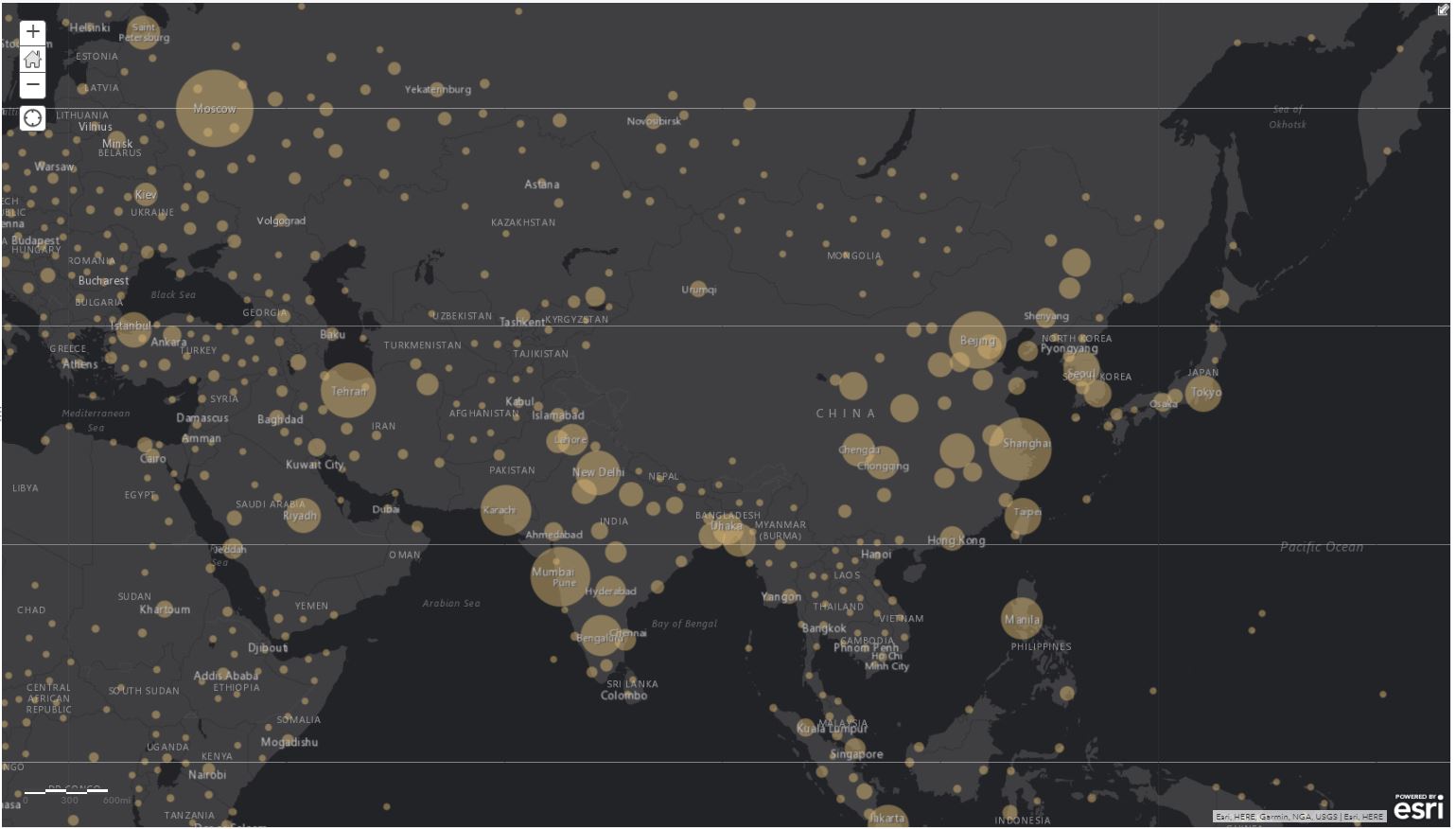
Quando você habilita o agrupamento em uma camada de ponto, é possível habilitar pop-ups do agrupamento para aparecer quando você clicar em um agrupamento no mapa. O pop-up de agrupamento padrão contém informações sobre os agrupamentos, incluindo o número de feições em cada agrupamento. Você também tem a opção de personalizar o pop-up do agrupamento conforme necessário. Clicar em qualquer feição de ponto sem agrupamento, mostra o pop-up da feição que você configurou na camada.
Configurar agrupamento em uma camada de ponto
Para configurar o agrupamento em uma camada de ponto, faça o seguinte:
- Abra o mapa com a camada de ponto no Map Viewer.
- Clique em Detalhes e clique em Conteúdo.
- Navegue até a camada de ponto para a qual você deseja configurar o agrupamento e clique em Pontos de Agrupamento
 .
. Anotação:
Você visualizará esta opção somente para camadas de ponto suportadas.
- Marque a caixa de seleção Habilitar Agrupamento se ainda não estiver selecionada.
- Utilize o controle deslizante para especificar quantas feições você deseja unir em um agrupamento.
- Opcionalmente, personalize os pop-ups conforme necessário.
- Clique em OK no painel Pontos de Agrupamento .
Dica:
Mostre a legenda para visualizar o número de feições em cada agrupamento.
Configurar Pop-Ups do Agrupamento
Você pode habilitar pop-ups do agrupamento ao habilitar o agrupamento em uma camada de ponto. Após habilitado, os pop-ups do agrupamento são exibidos com uma configuração padrão que inclui o número de feições no agrupamento. As informações adicionais exibidas em pop-ups do agrupamento dependem do estilo aplicado à camada. Por exemplo, se o estilo Categoria Predominante estiver aplicado, o pop-up de agrupamento padrão incluirá o valor de atributo predominante para cada agrupamento. Você pode personalizar os pop-ups do agrupamento para atender suas necessidades.
Quando você habilita pop-ups do agrupamento, os pop-ups são habilitados automaticamente para as feições individuais na camada. Por outro lado, os pop-ups no agrupamento são habilitados automaticamente quando pop-ups da feição são habilitados.
- Siga estas etapas para habilitar e configurar agrupamentos na camada de ponto.
- No painel Pontos de Agrupamento , clique em Configurar Pop-up do Agrupamento.
- Marque a caixa de seleção Mostrar Pop-ups .
Pop-ups são habilitados para agrupamentos e feições individuais na camada.
- Digite um título para seu pop-up. Utilize o botão [+] para selecionar campos dos seus dados e digitar texto estático, ou também para valores do seu campo.
- Selecione uma opção de visualização para o pop-up. Suas opções são uma lista de atributos de campo ou uma visualização de atributos personalizada.
- Faça um dos seguintes:
- Se você optou por exibir uma lista de atributos de campo na etapa anterior, clique em Configurar Atributos e selecione os campos que você deseja exibir. Você também pode selecionar um campo para alterar seu nome alternativo, ordem ou formatá-lo. Para campos de número (como população), selecione o número de casas decimais para exibir e se utilizar um separador 1.000. Clique em OK ao finalizar.
- Se você selecionou uma visualização de atributo personalizada, clique em Configurar para definir e formatar as informações que você deseja mostrar. A visualização de atributo personalizada permite a você utilizar uma rica combinação de texto, atributos e links para lhe oferecer um maior controle e flexibilidade na visualização. Utilize o botão [+] para inserir os atributos de agrupamento que deseja incluir ou aceite a configuração padrão. Clique em OK ao finalizar.
As configurações de pop-up do agrupamento padrão dependem do estilo aplicado à camada. Por exemplo, além de incluir o número de feições no agrupamento, os pop-ups do agrupamento podem mostrar o valor de atributo predominante ou o valor médio do atributo utilizado para o estilo da camada.
- Clique em OK no painel Configurar Pop-up do Agrupamento .
- Clique em OK no painel Pontos de Agrupamento .
- Visualize seus pop-ups do agrupamento clicando em agrupamentos no mapa. Para aprender mais sobre feições individuais em um agrupamento, clique em Procurar Feições na parte inferior do pop-up e clique nas setas anterior e próxima na parte superior para percorrer as informações para cada feição. Para voltar para as informações de resumo do agrupamento, clique em Visualizar Resumo.
Considerações
- O agrupamento é suportado em camadas de feição de ponto hospedadas, camadas de feição de ponto do ArcGIS Server 10.3.1 e posterior que suportam paginação, camadas CSV, e coleções de feições.
- O agrupamento não é suportado em camadas de feição de múltiplos pontos.
- O agrupamento suporta somente até 50.000 feições em uma camada.
- O estilo Mapa de Aquecimento não é suportado em camadas com agrupamento habilitado.
- A publicação de camadas de mosaico hospedadas a partir de camadas de feições hospedadas não é suportada para camadas com agrupamento habilitado.
- Para configurar o agrupamento em uma camada de ponto, o mapa deve estar no sistema de coordenadas WGS 84 ou Web Mercator.
- O agrupamento é desabilitado durante uma sessão de edição.
- Os rótulos não estão disponíveis para feições agrupadas.